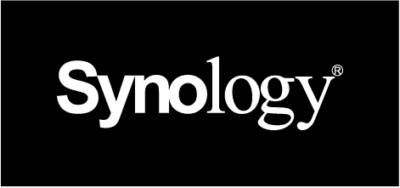【2025検証】TX1310M5にWindows Server 2025 Standard インストールしてみた
いつもおっとサーバ店をご愛顧いただき、誠にありがとうございます。
今回はFujitsu PRIMERGYに、Windows Server 2025 Standardをインストール・動作検証してみました!
今回使用したサーバ

| CPU | 4コア:4スレッド:Xeon E-2324G 3.1GHz:8MB |
| メモリ | 8GB(1x8GB) PC4-25600 ECC DDR4-3200 / 最大 128GB |
| ビデオ | オンボード(ディスプレイポートまたはDSUB15) |
| NIC | 2ポート(1000BASE-T/100BASE-TX/10BASE-T択一) IRMC ポート |
| 電源 | 250W:1基(最大1基) |
| サイズ | 180× 313 ×374 mm |
| OS | Windows Server 2025 Standard |
| 標準保証 | メーカー1年保証 |
その他用意したもの
HDD (検証用)×2本
Windows Server 2025 Standard 評価版 ISO(180日試用)をダウンロード
※今回は検証のため、WindowsServer2022のドライバーを使用しました。
STEP
まずはiRMCを設定しておきましょう!
富士通のPRIMERGY(弊社取扱商品TX1310M5 Xeon以上の機種)にはiRMCという管理機能が標準装備しています。
iRMCのここが便利!
・ハードウェア監視が可能で、温度、電圧、ファンの状態などを常時監視し、異常があればアラートで通知。トラブルの早期発見に繋がります。
設定方法の詳細は下記の記事からどうぞ!
OTTOSERVER "TECH" Blog
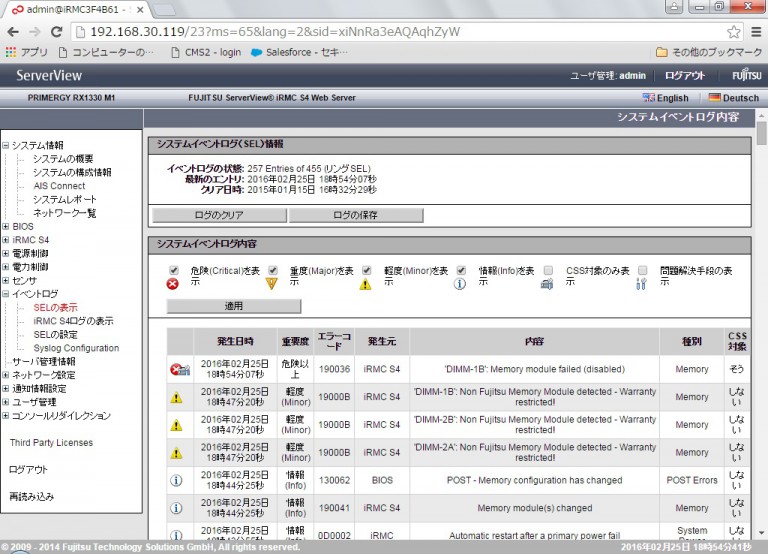
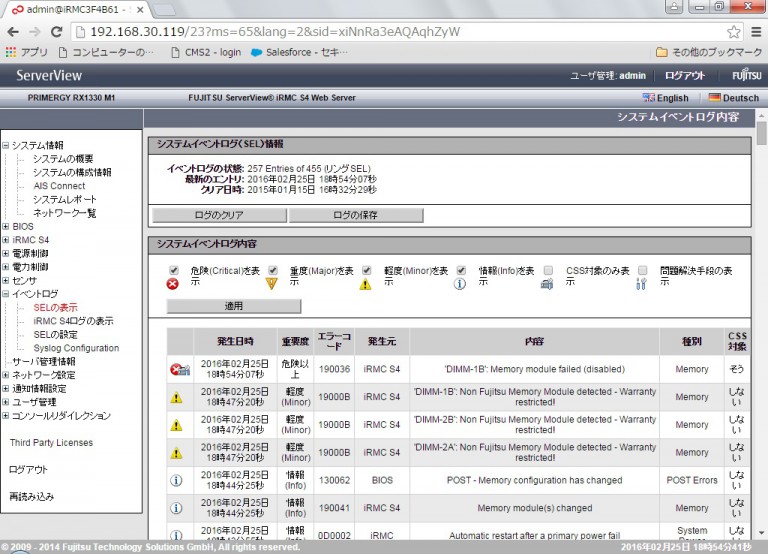
【不具合情報がすぐに分かる】PRIMERGYはサーバー運用前にiRMCを有効化しましょう! | OTTOSERVER “TECH” B…
いつもPCSERVER1.JPをご愛顧いただきありがとうございます。 もしサーバーがダウンした場合に、迅速に状況を把握するための方法についてお困りでは無いでしょうか? この不…
STEP
続いてオンボードRAIDのVROCを使って、RAID1を組んでいきます!
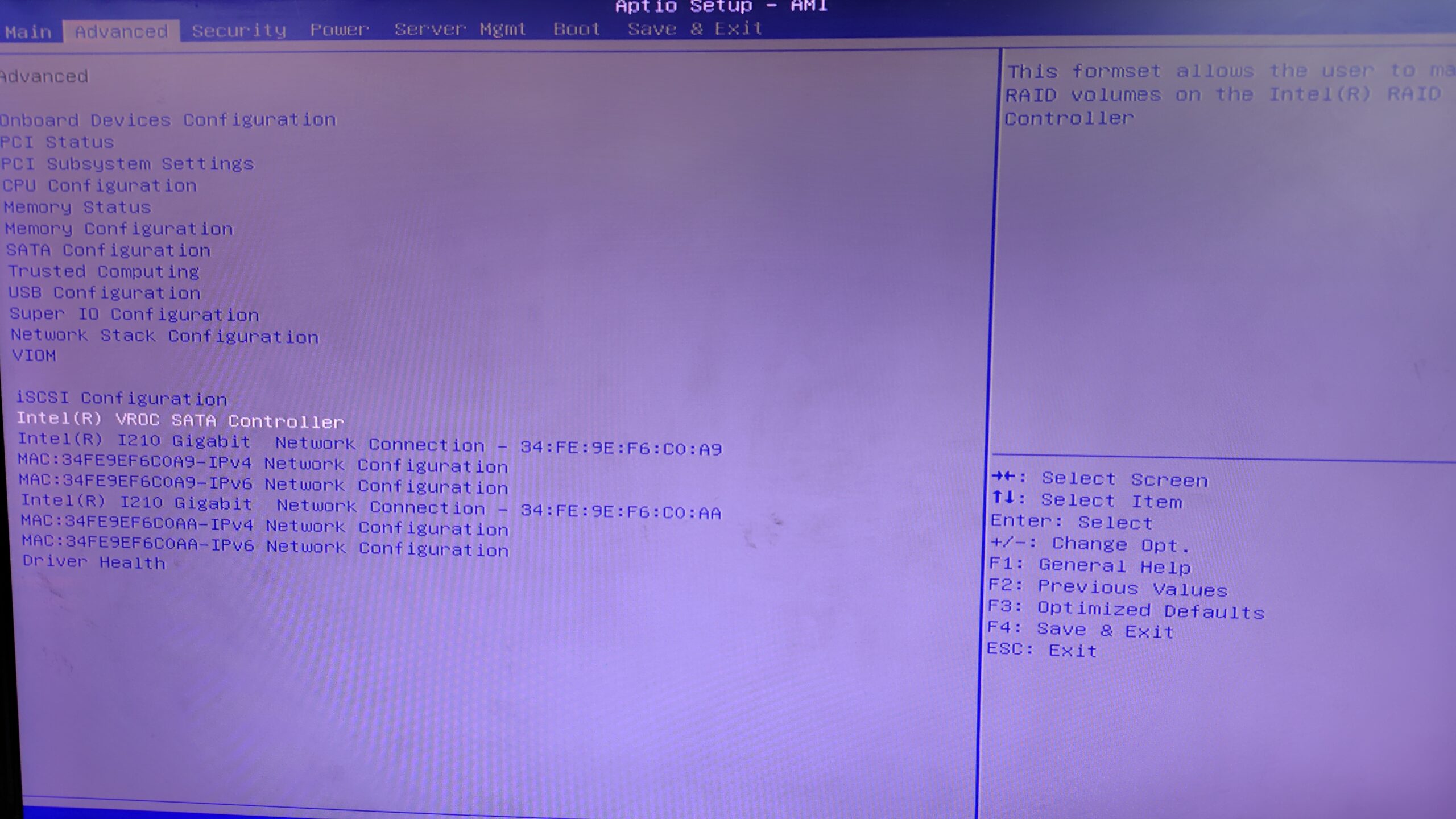
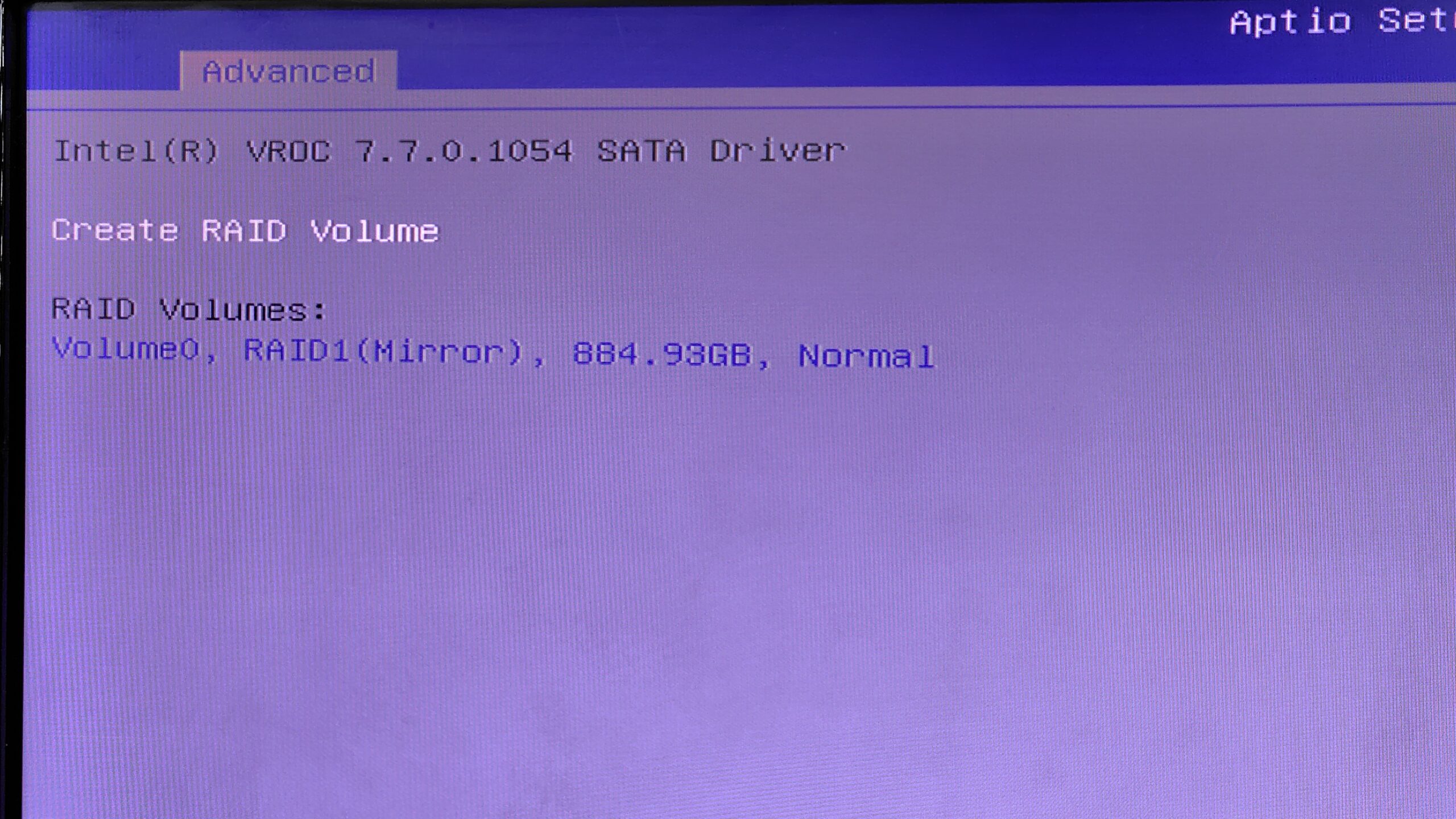
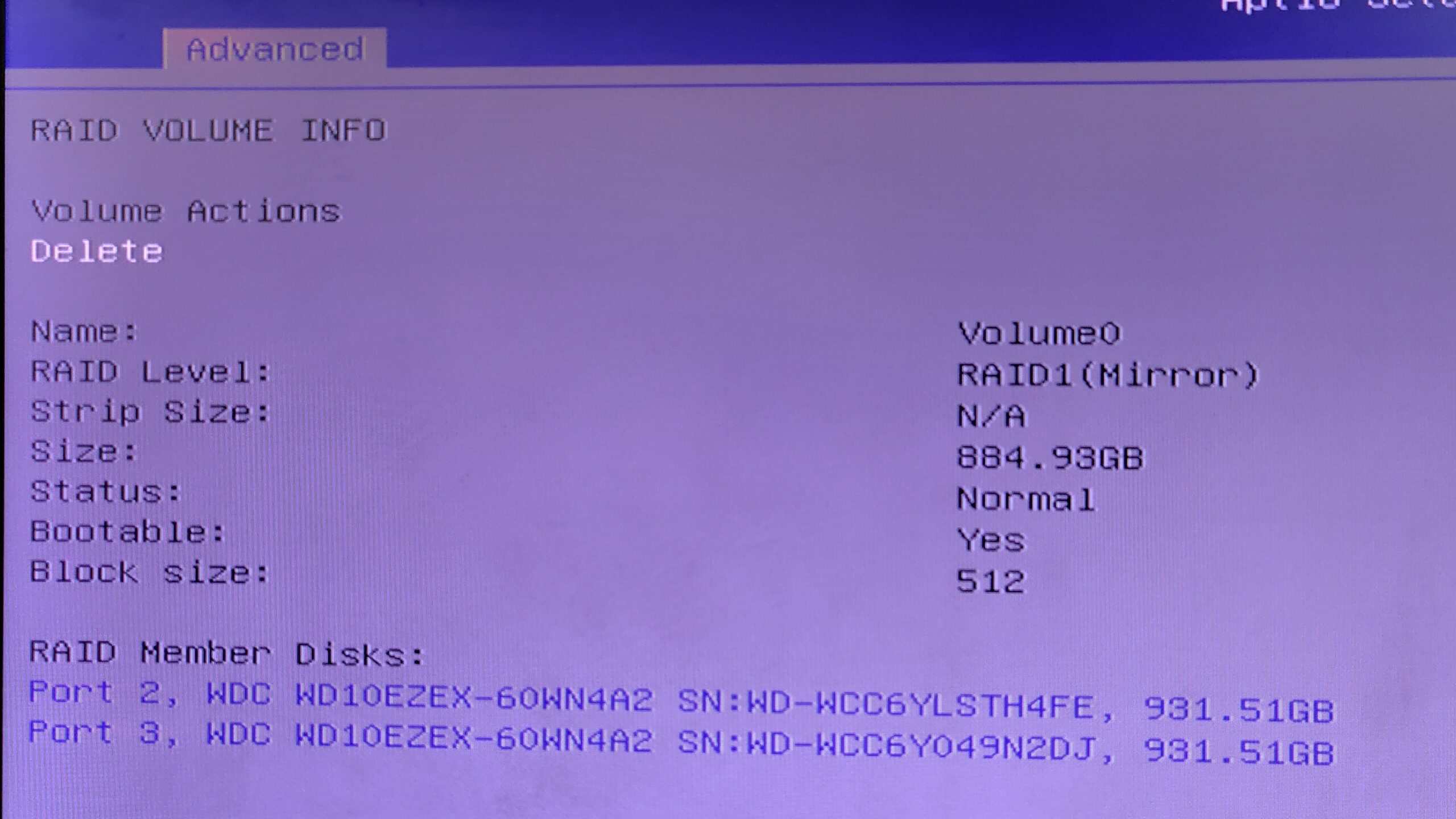
STEP
次にWindows Server 2025 Standard 評価版 ISO(180日試用)をダウンロードします
STEP
WindowsServer2025 セットアップを開始!
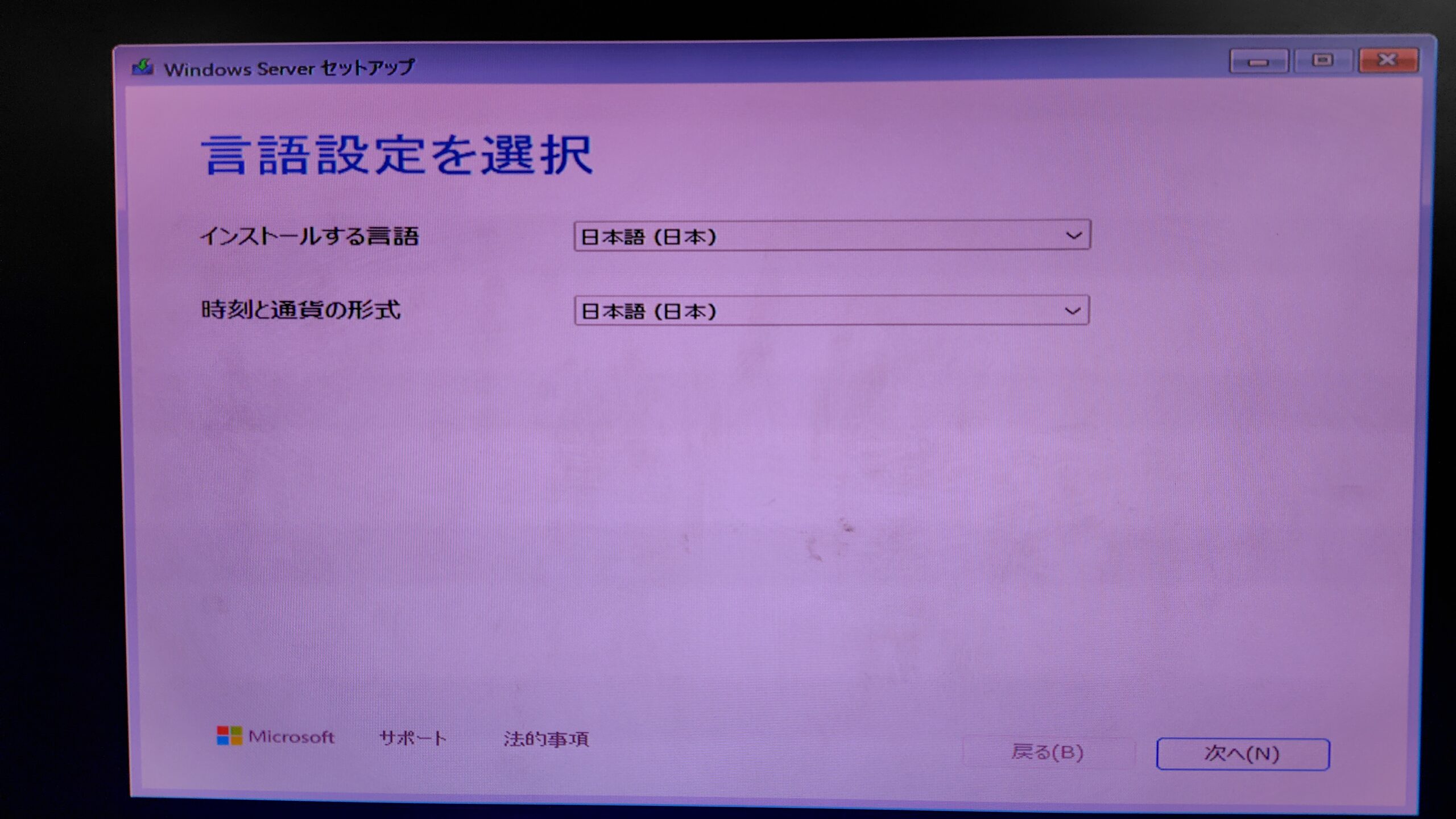
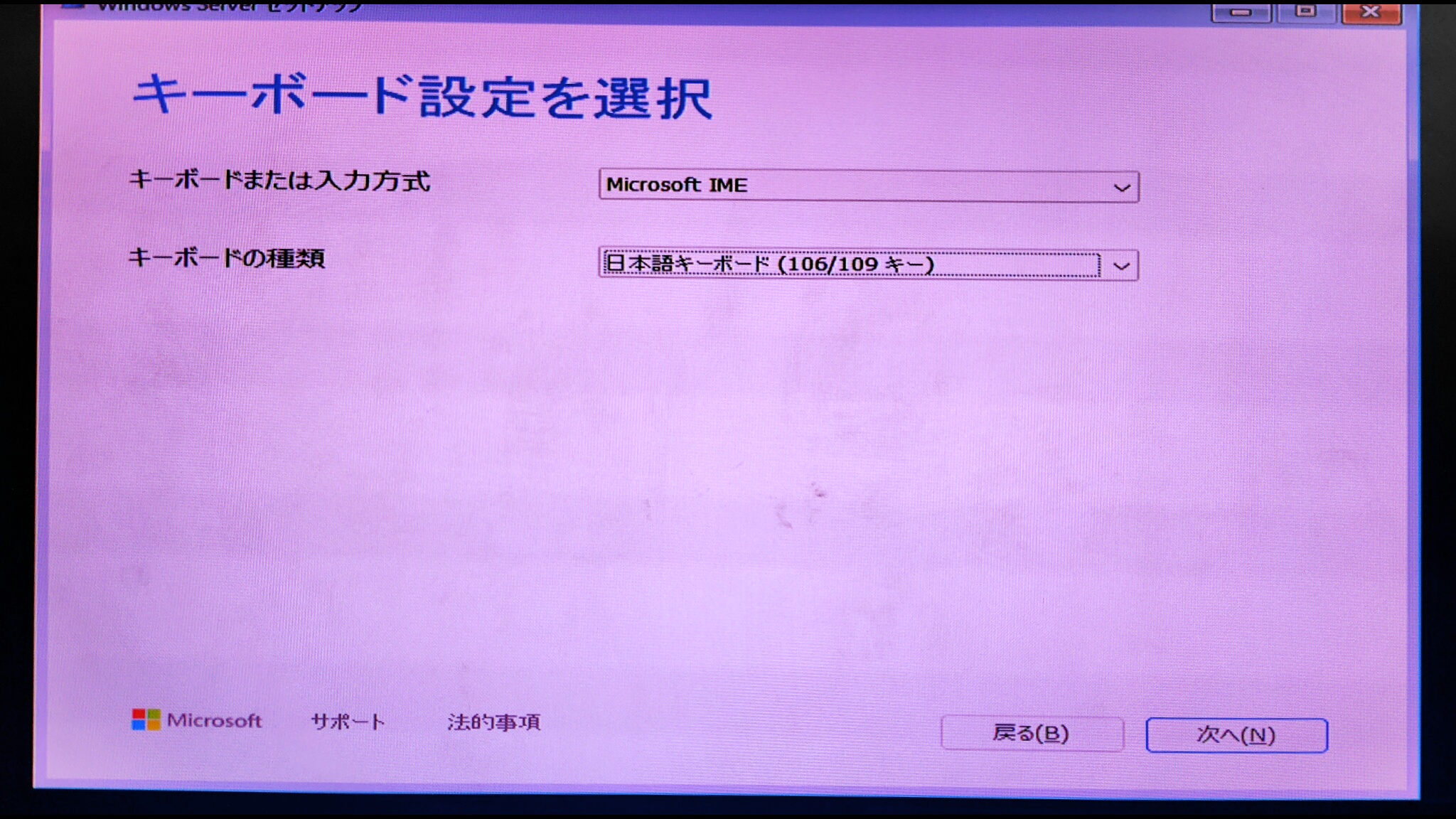
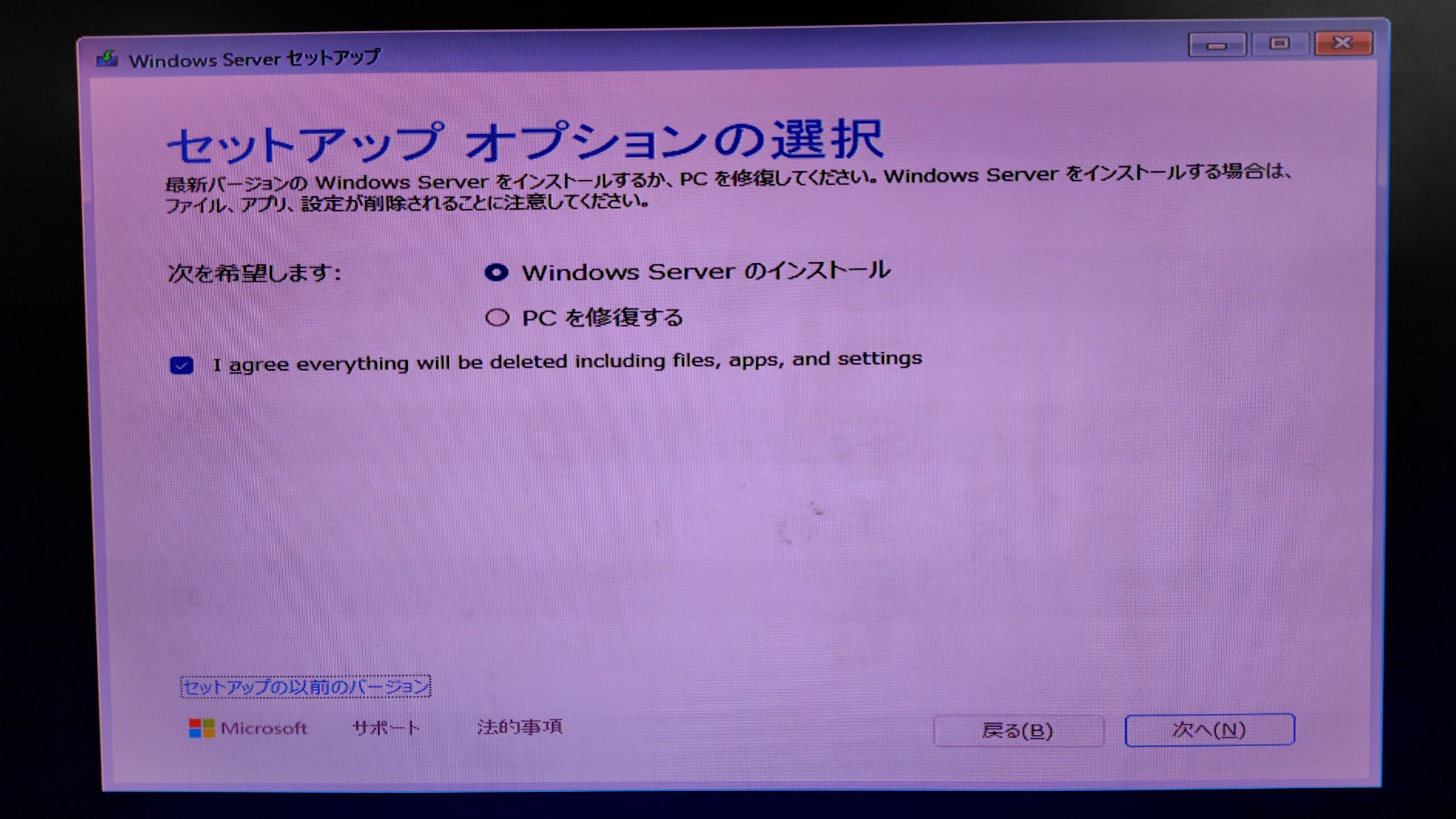
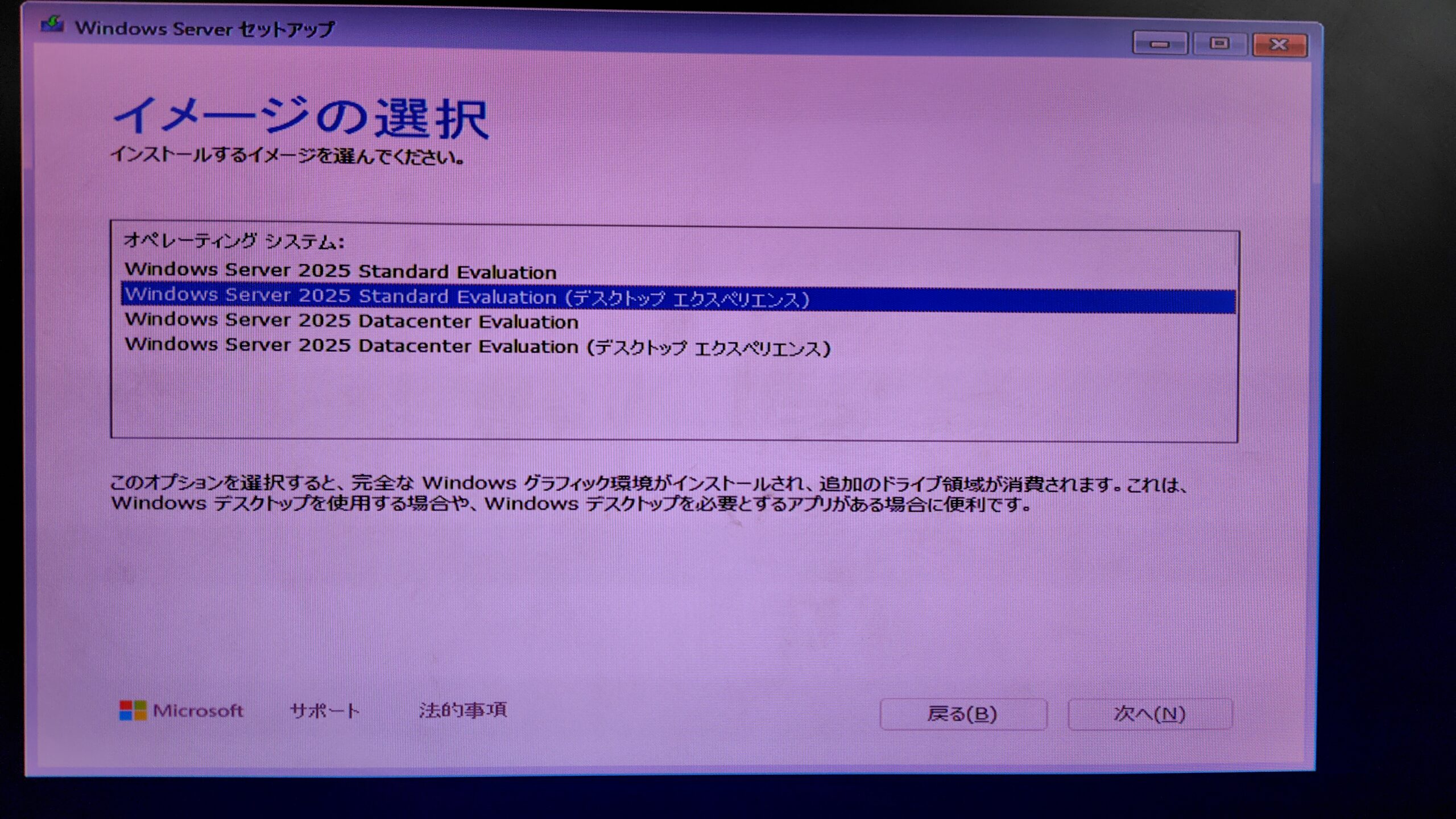
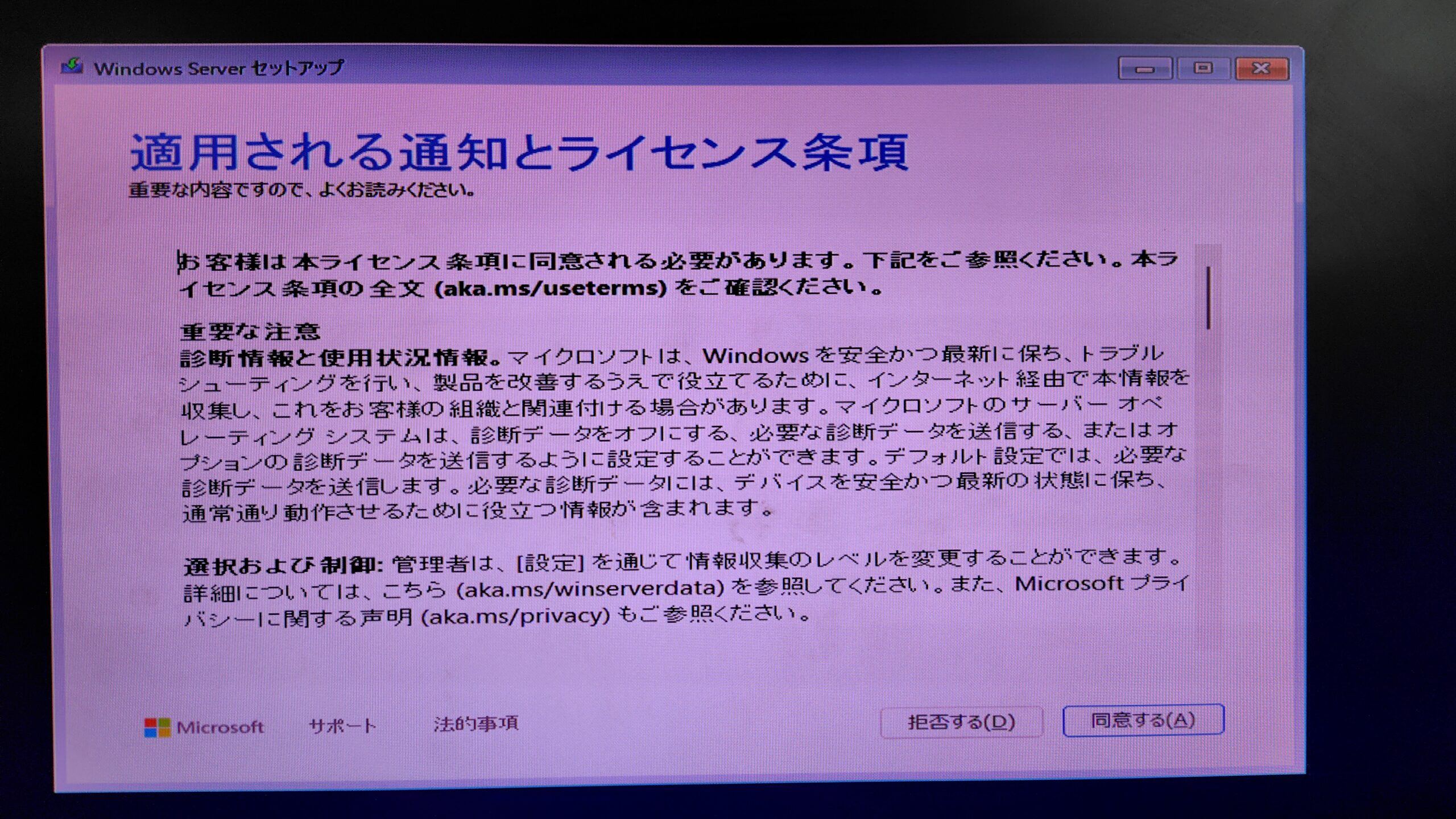
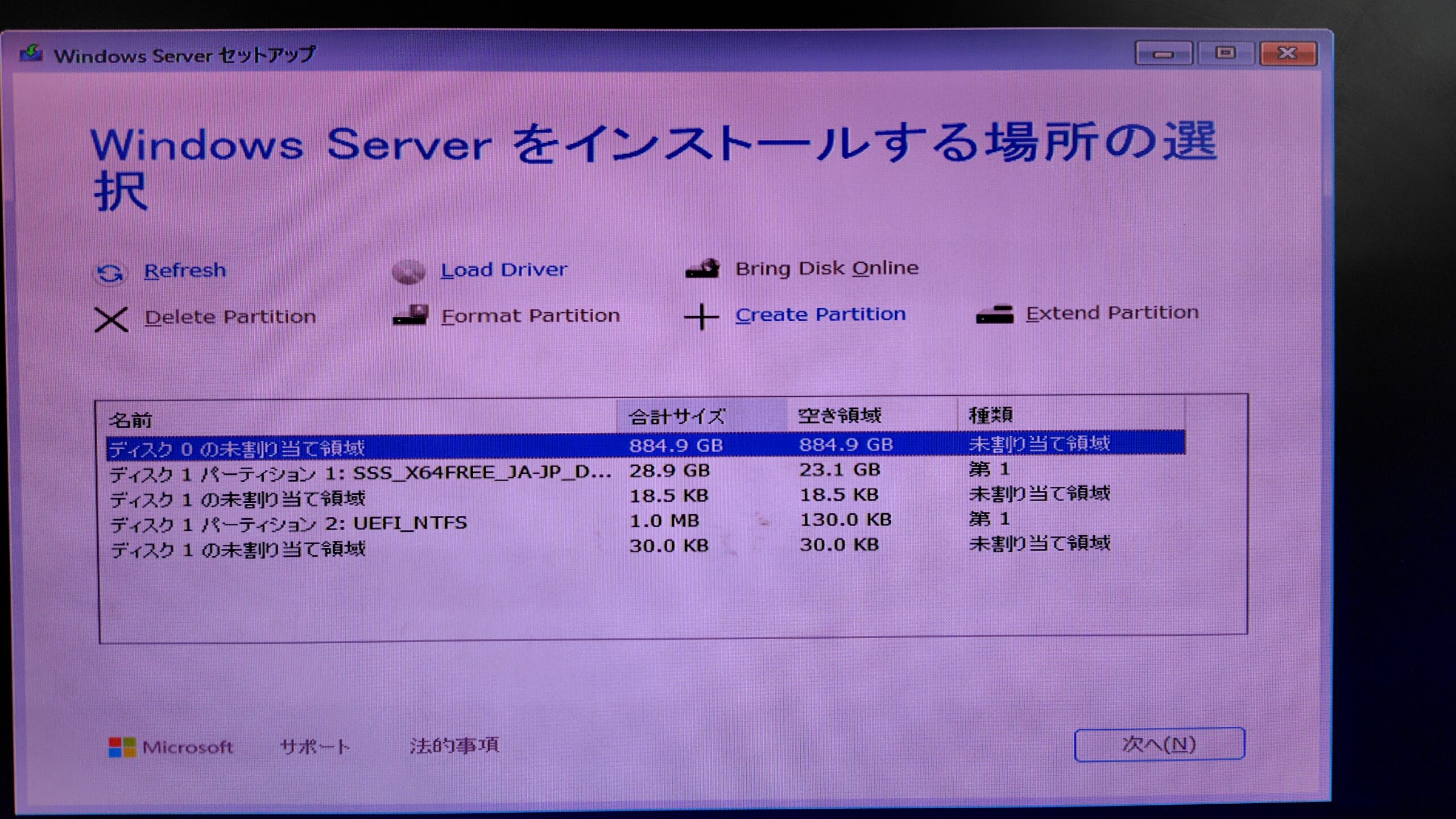
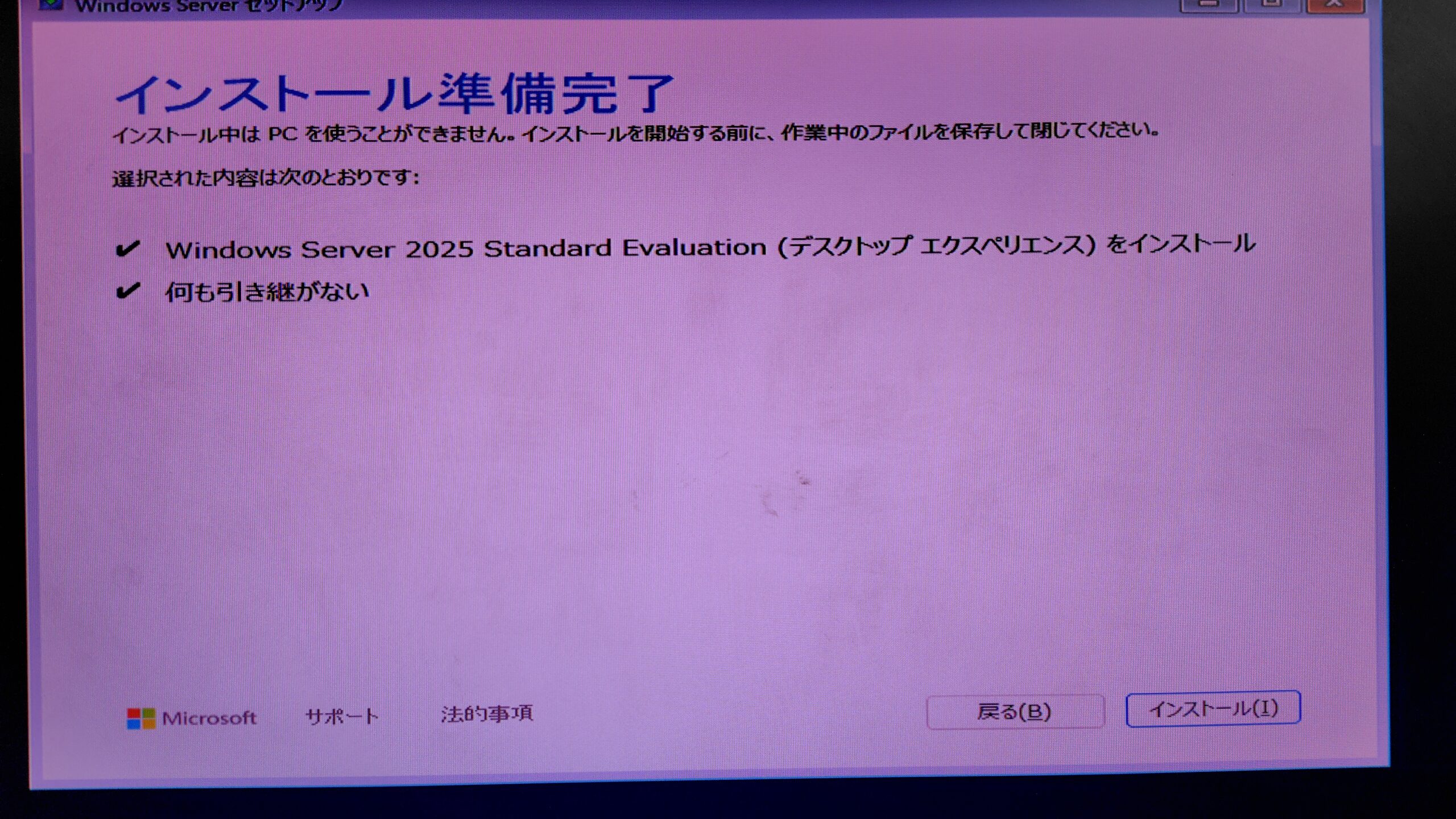
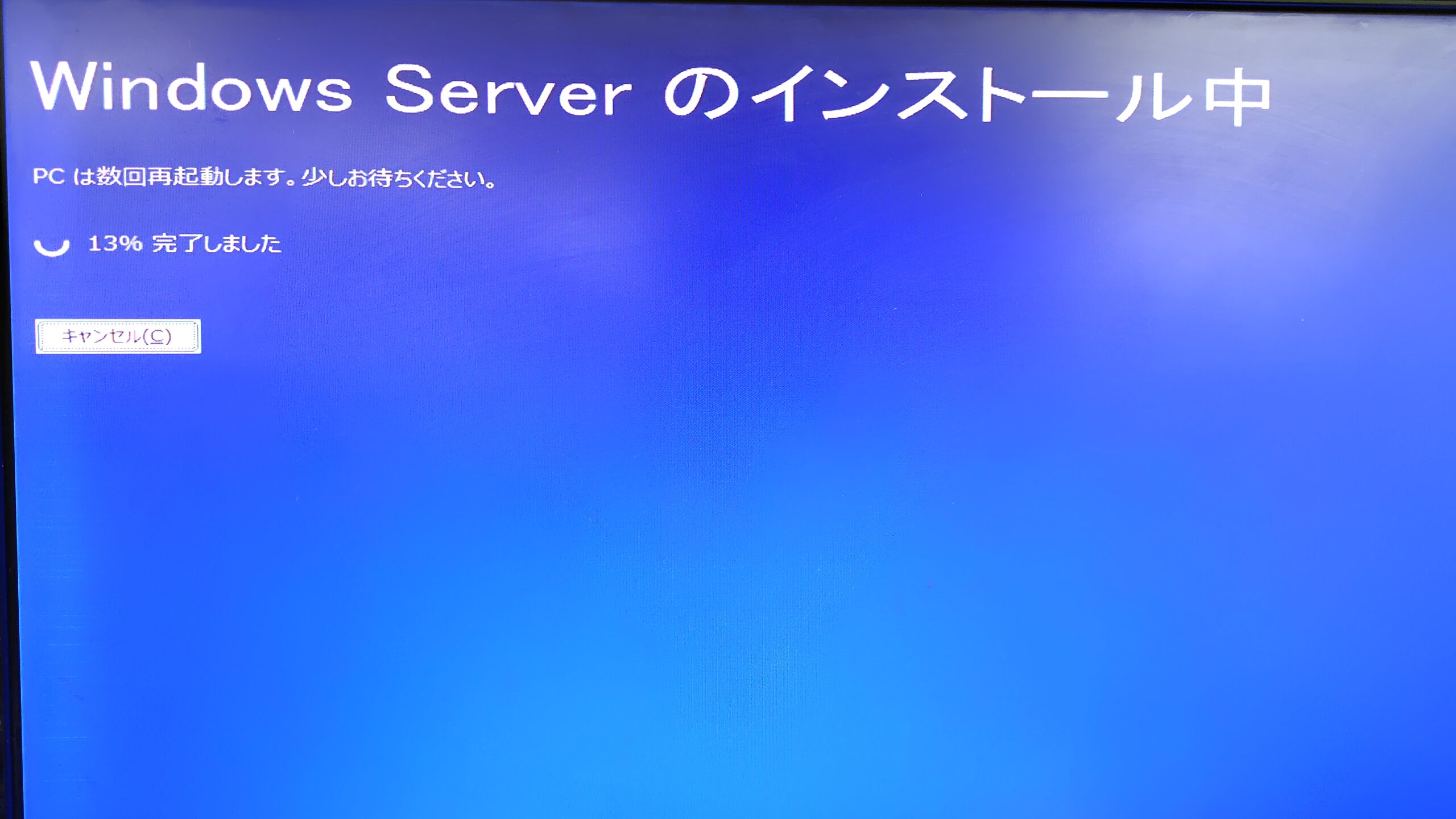

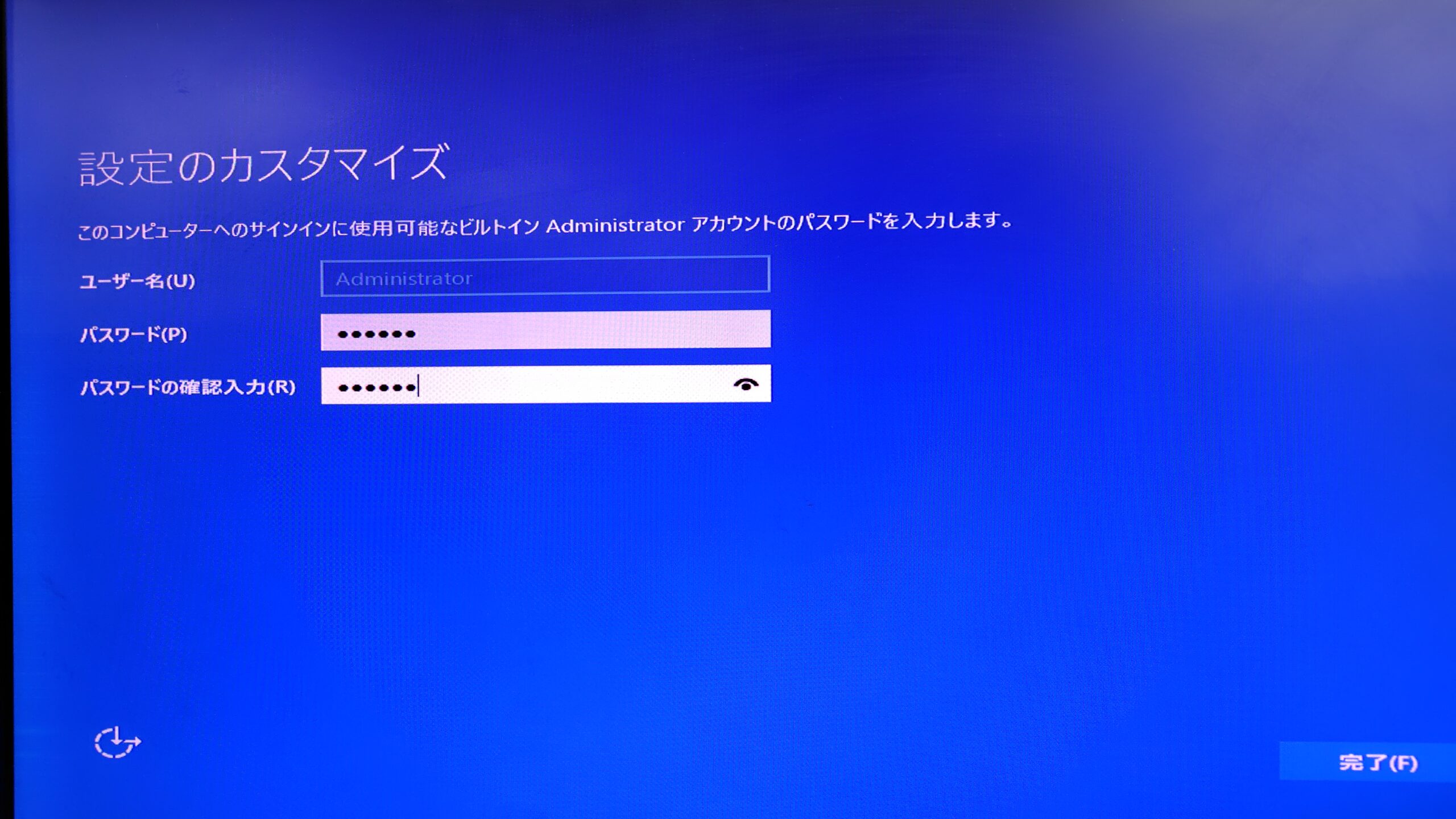
STEP
デバイスマネージャーを確認
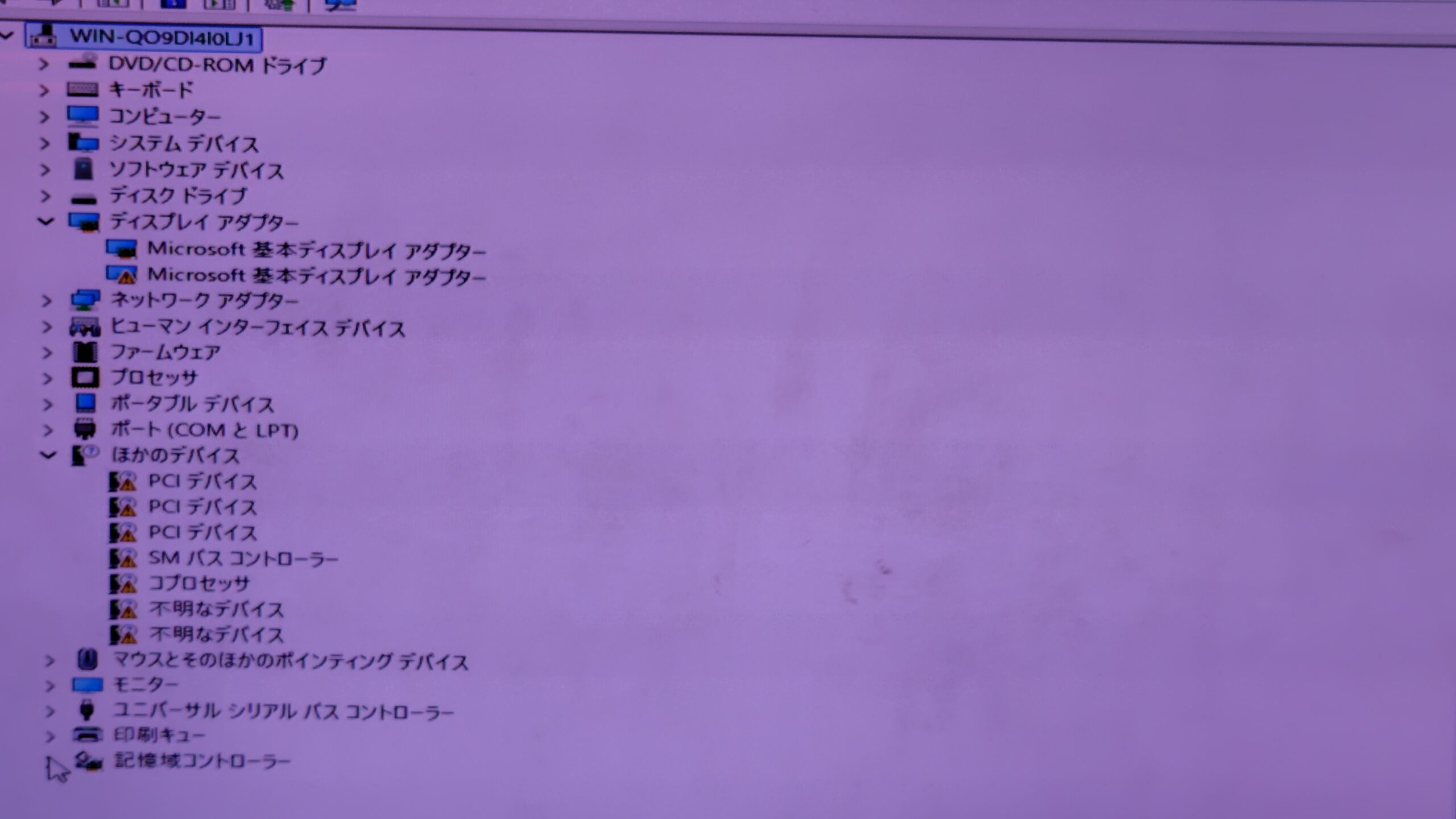
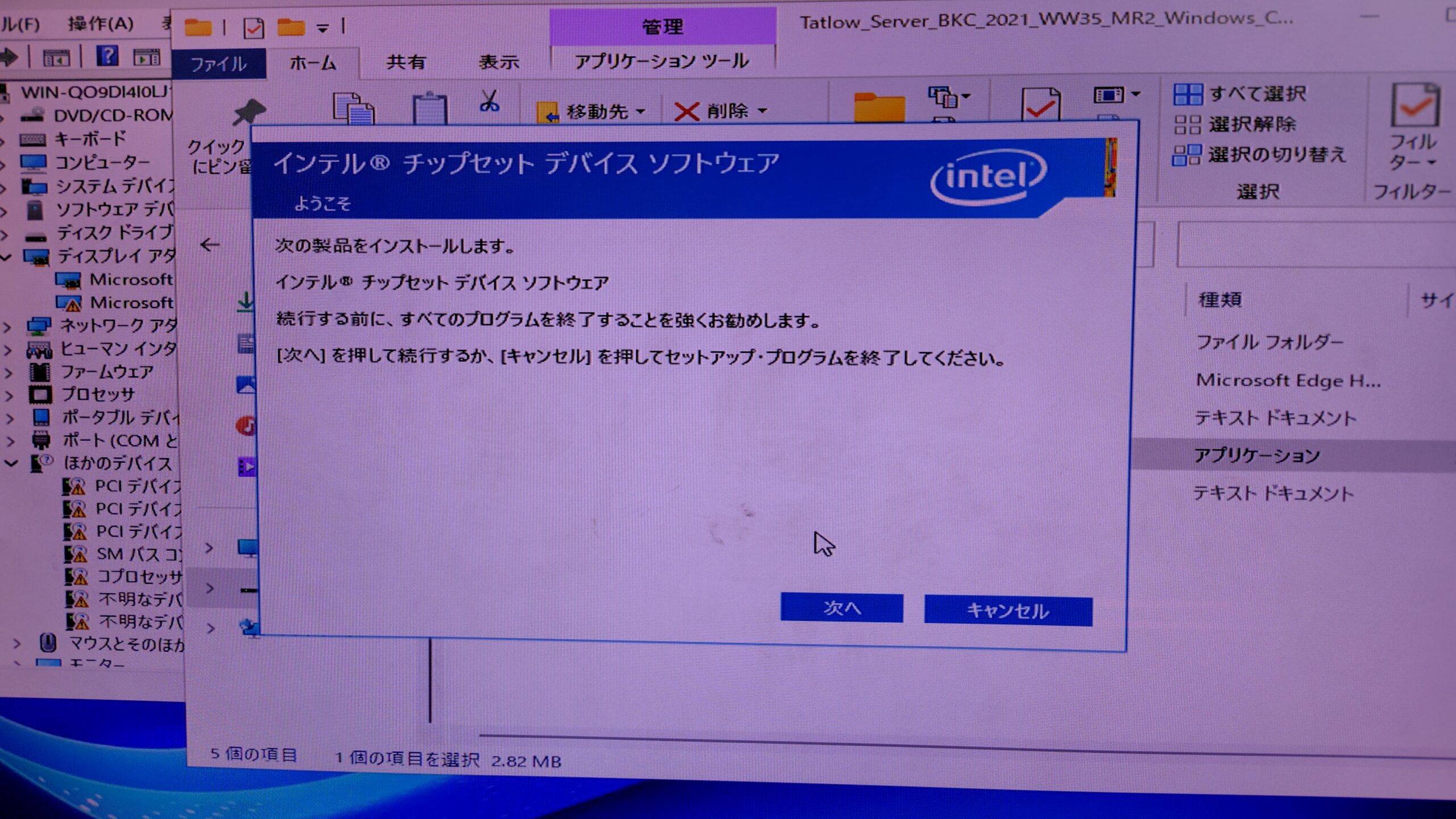
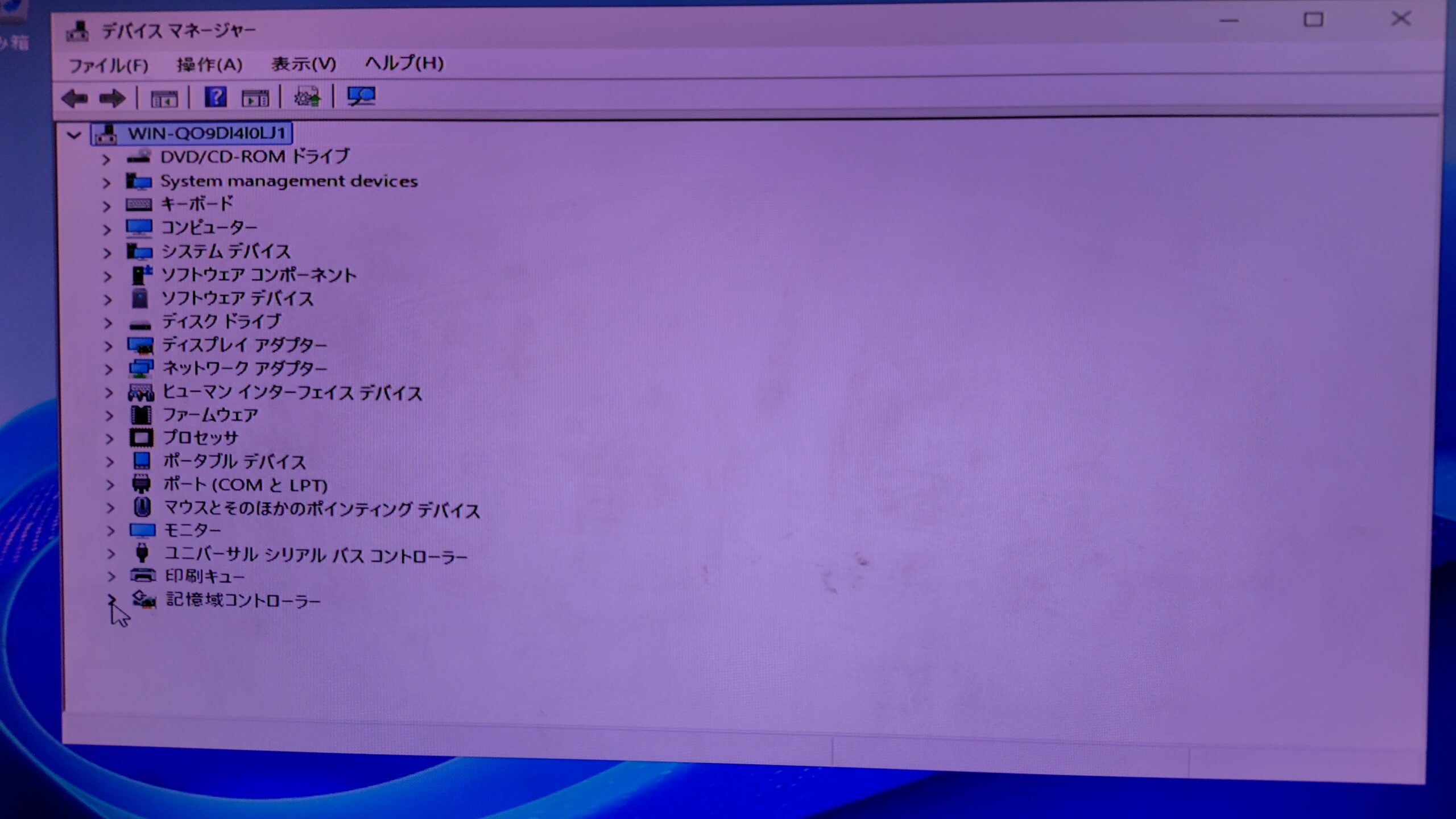
STEP
ディスクの確認
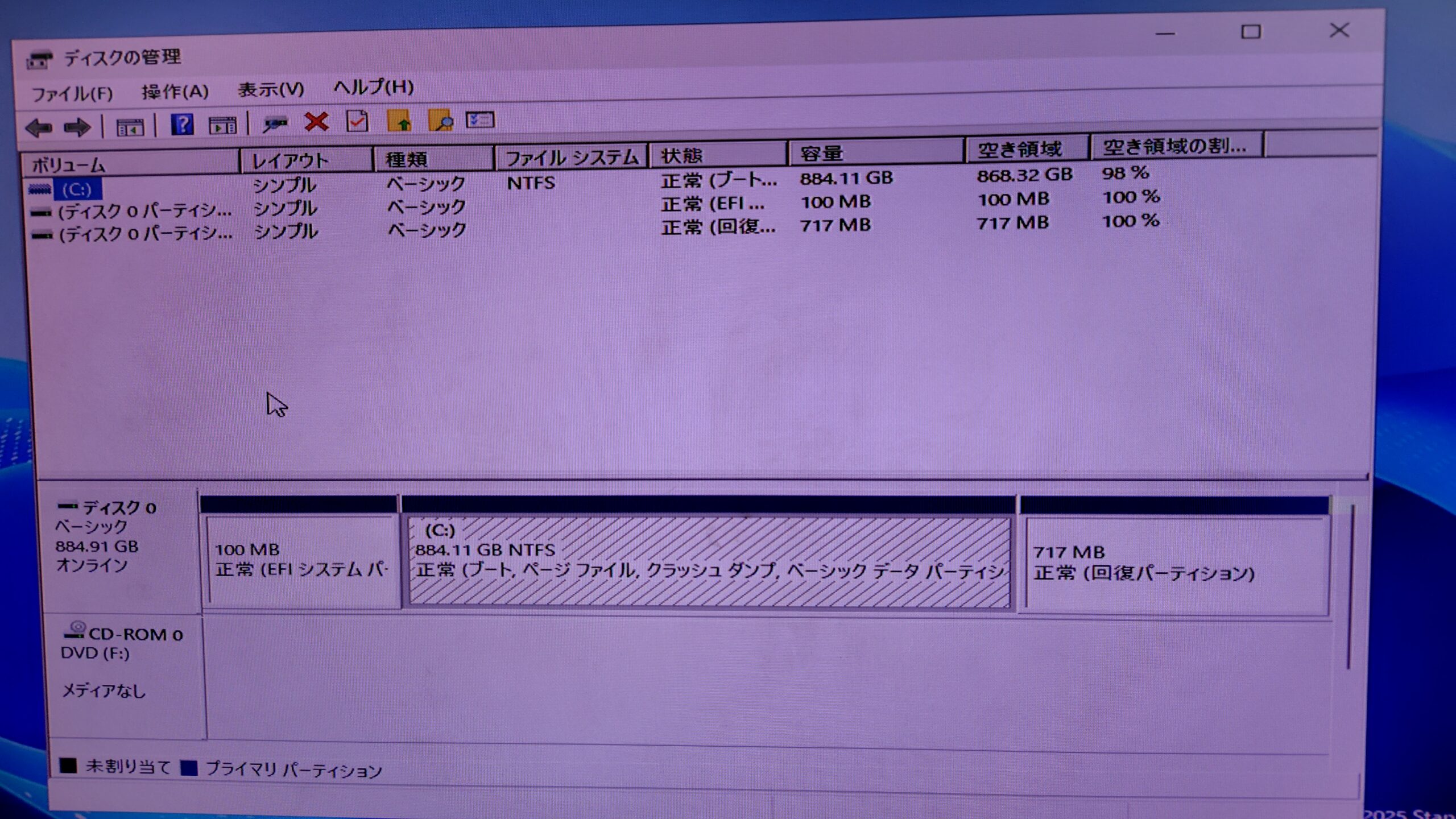
STEP
2022のServerView Agentless Serviceも適用できました
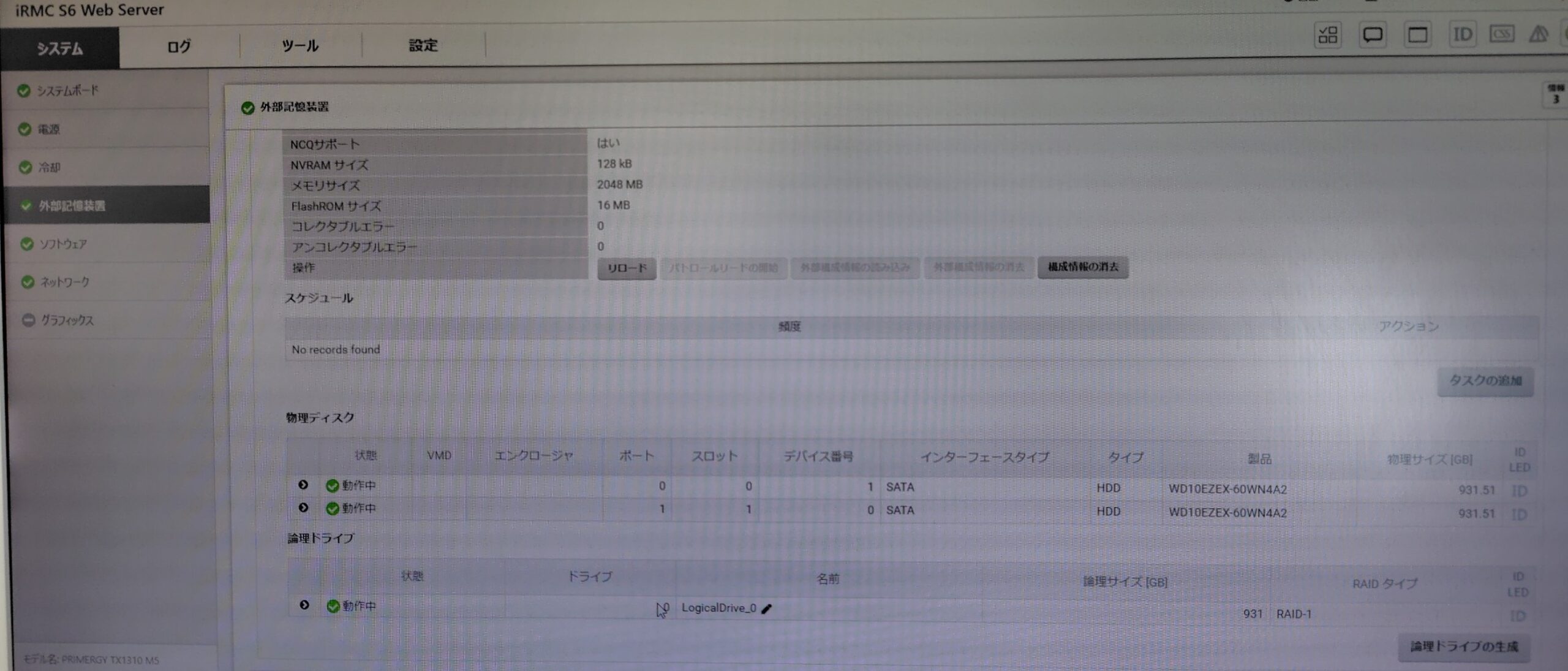
検証結果
今回はWindows Server 2025 Standard 評価版をインストールして、Windows Server 2022のドライバーを適用しましたが特に問題無く動きました。
7月からTX1310M5に対してもWindows Server 2025の公式サポートが開始されております。今後はリプレースや新規導入などにいかがでしょうか!